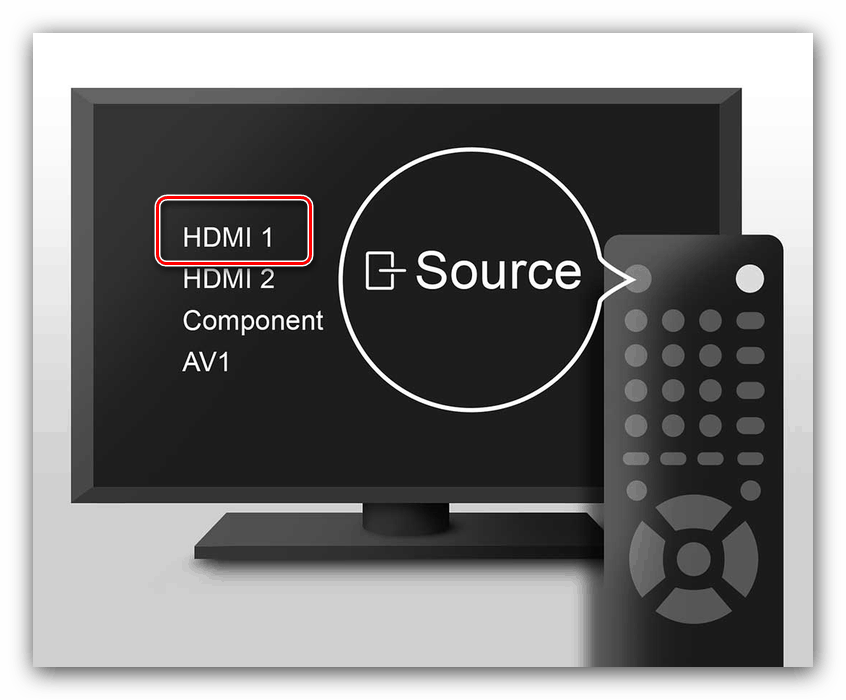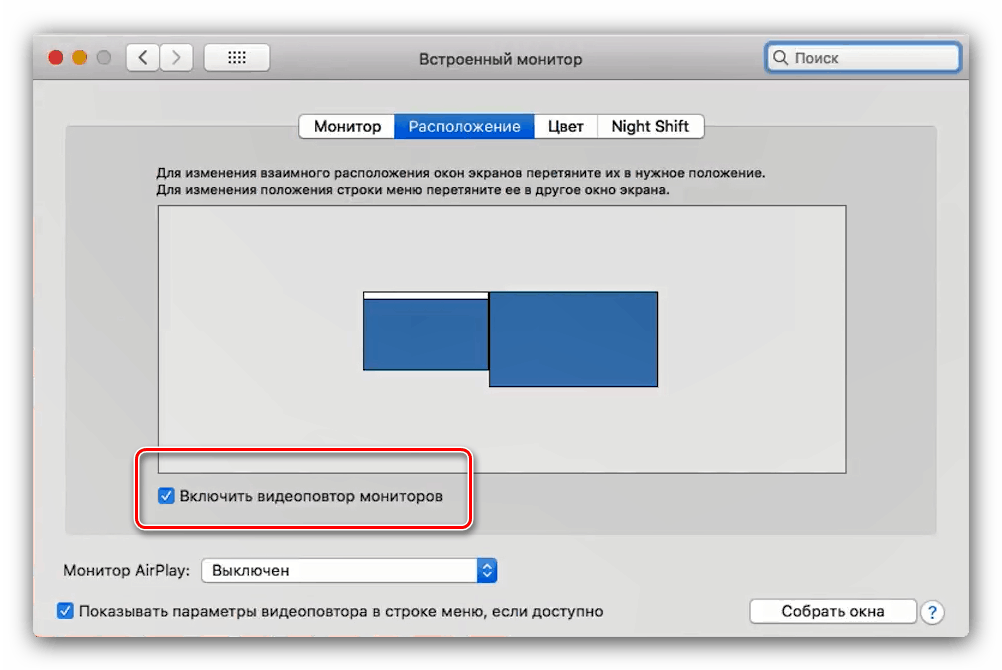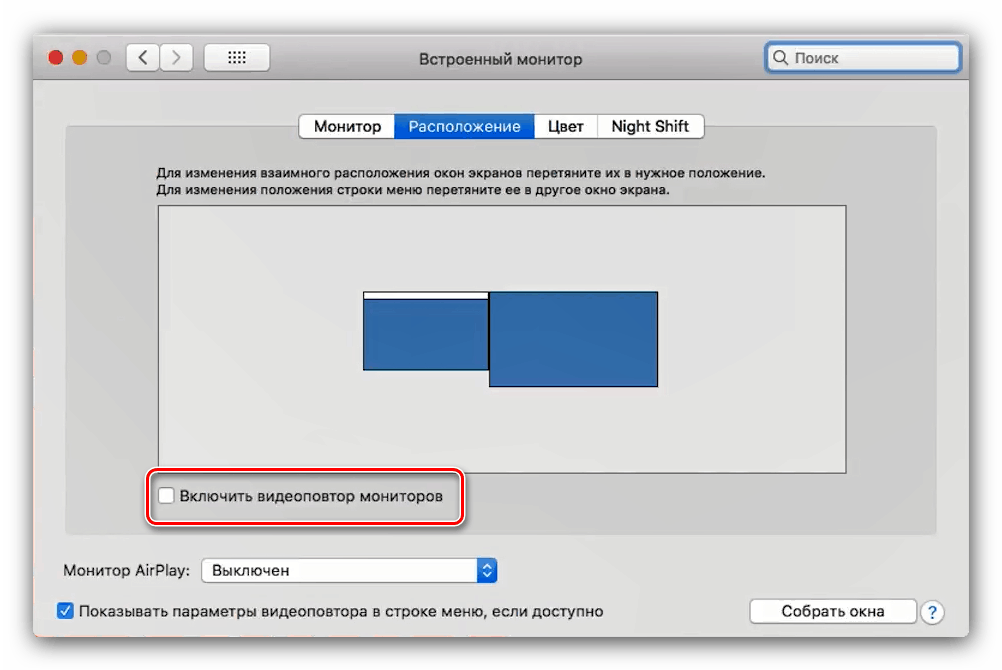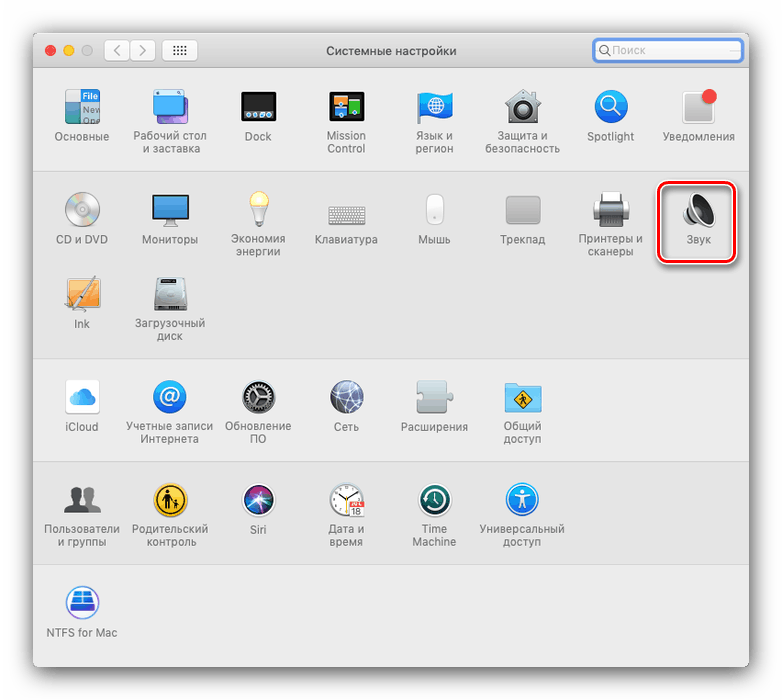قم بتوصيل جهاز MacBook بجهاز تلفزيون
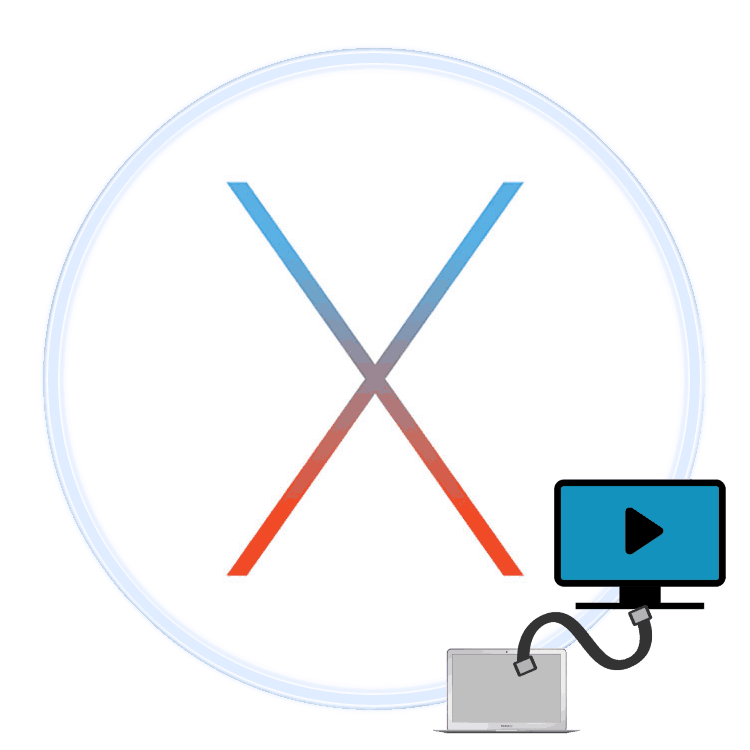
يحب العديد من المستخدمين قابلية جهاز MacBook ، لكن البعض منهم غير راضٍ عن القطر الصغير نسبيًا للشاشة المدمجة. يمكن حل المشكلة عن طريق توصيل الجهاز بشاشة أو تلفزيون. نريد أن نتحدث عن الأخير اليوم.
كيفية توصيل التلفزيون وماك بوك
من الناحية الفنية ، لا تختلف أجهزة كمبيوتر Apple المحمولة تقريبًا عن أجهزة الكمبيوتر المحمولة العادية ، لذلك يمكن تقسيم الطرق المتاحة للاتصال بجهاز تلفزيون لهذا الجهاز إلى مجموعتين كبيرتين: سلكية ولاسلكية. تقتصر الطرق السلكية على اتصال HDMI ، في حين أن الاتصال اللاسلكي ممكن فقط باستخدام جهاز فك تشفير AppleTV باستخدام تقنية AirPlay. النظر في هذه الأساليب بالترتيب.
الطريقة 1: HDMI
أكثر طريقة يمكن الوصول إليها لمعظم المستخدمين هي استخدام اتصال HDMI. يتم تنفيذه من خلال كابل خاص ، والذي يختلف عن أجهزة MacBooks المختلفة. على سبيل المثال ، في حالة أحدث طرز MacBook ، حيث تمت إزالة بعض الموصلات من أجل قابلية النقل ، قد يكون هناك حاجة إلى محول إضافي مع USB-C ، رسمي أو طرف ثالث. 
سوف تحتاج النماذج الأقدم إلى محول مزود بـ Mini DisplayPort. 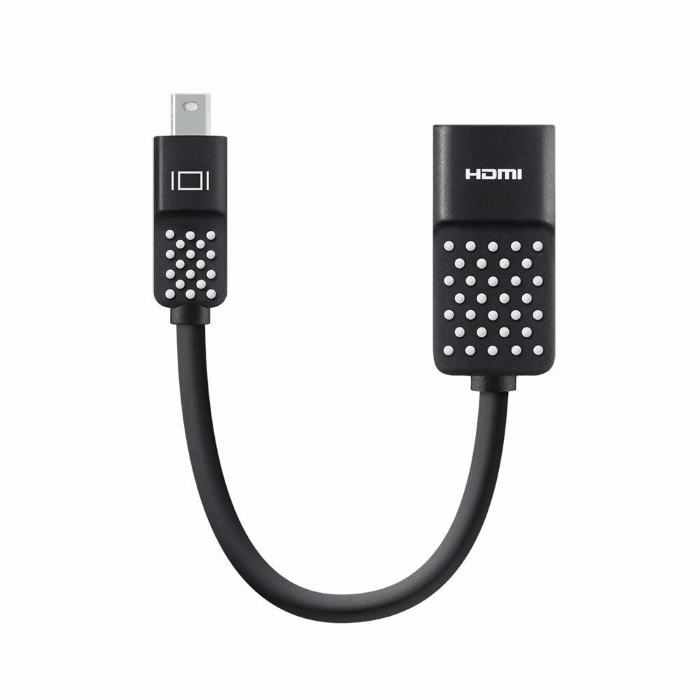
بمجرد تلقي المحول ، تابع التعليمات التالية.
- قم بتوصيل الكبل والمحول بالموصلات المقابلة على الكمبيوتر المحمول والتلفزيون.
- استخدم جهاز التحكم عن بُعد للتلفزيون الخاص بك لتحديد مصدر الصورة ، في حالتنا ، HDMI.
![اضبط HDMI كمصدر عند توصيل MacBook بالتلفزيون]()
يختلف الإجراء بالنسبة لطرز التلفزيون المختلفة - عادةً ما يتم توضيح تعليمات اختيار المصدر في إرشادات الجهاز.
- انتقل إلى MacBook. أولاً ، افتح "تفضيلات النظام" من خلال قائمة Apple.
- بعد ذلك ، قم بتشغيل الأداة المساعدة "Monitor" .
- انقر فوق علامة التبويب "ملحق" . تتوفر ثلاثة خيارات لإخراج الصورة:
- "إعادة تشغيل الفيديو" - ما يحدث على شاشة MacBook يتكرر ببساطة على شاشة التلفزيون. لتمكين هذا الخيار ، حدد المربع المقابل.
- "ملحق" - يُستخدم التلفزيون ببساطة كشاشة ثانية: على سبيل المثال ، على شاشة MacBook المضمنة ، يمكنك فتح متصفح ويب ، وعلى التلفزيون - مشغل فيديو أو عارض صور. يتم تنشيط هذا الخيار تلقائيًا إذا قمت بإلغاء تحديد الخيار "تمكين إعادة محاولة الفيديو ..." ؛
- "الإخراج إلى الشاشة الأولى أو الثانية" - يتحدث اسم الوظيفة عن نفسه: في هذه الحالة ، تكون الصورة إما على الشاشة المدمجة أو على التلفزيون المتصل ، حسب اختيار المستخدم. لتشغيل هذه الميزة ، في الإطار الرئيسي لأداة Monitor ، اسحب الشريط الأبيض إلى الأعلى.
![تكرار وضع الشاشة عند توصيل MacBook بجهاز تلفزيون]()
![رصد التوسع عند توصيل جهاز MacBook بجهاز تلفزيون]()
- على أجهزة MacBooks و / أو أجهزة التلفاز الأقدم نسبياً ، قد تحتاج أيضًا إلى ضبط إخراج الصوت. يمكنك استخدامه من نفس القائمة "إعدادات النظام" أداة "الصوت" .
![خيارات إخراج الصوت عند توصيل جهاز MacBook بجهاز تلفزيون]()
انتقل إلى علامة التبويب "الإخراج" في الأداة الإضافية وحدد التلفزيون فيها.
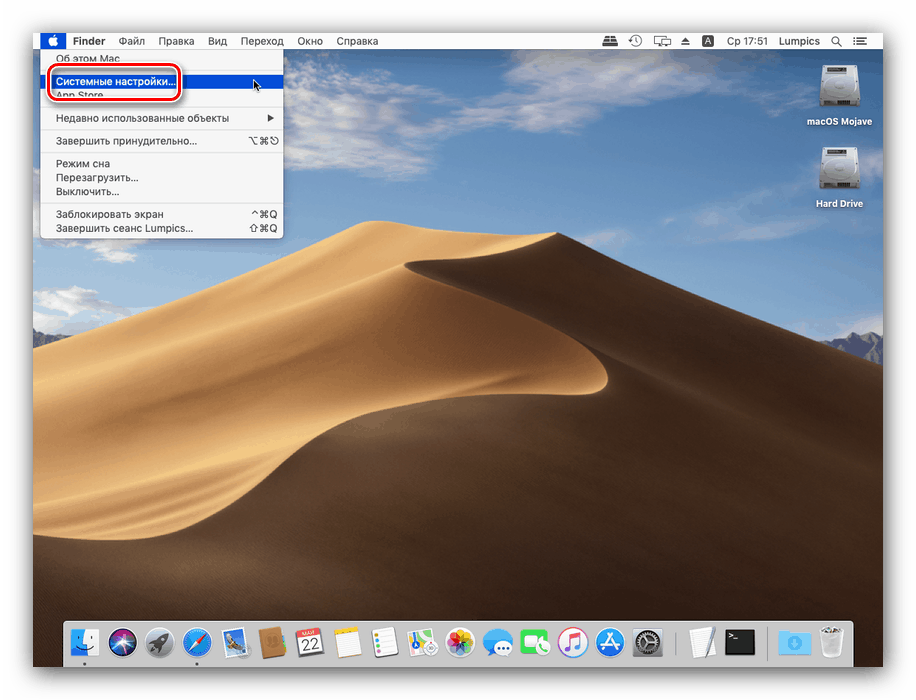
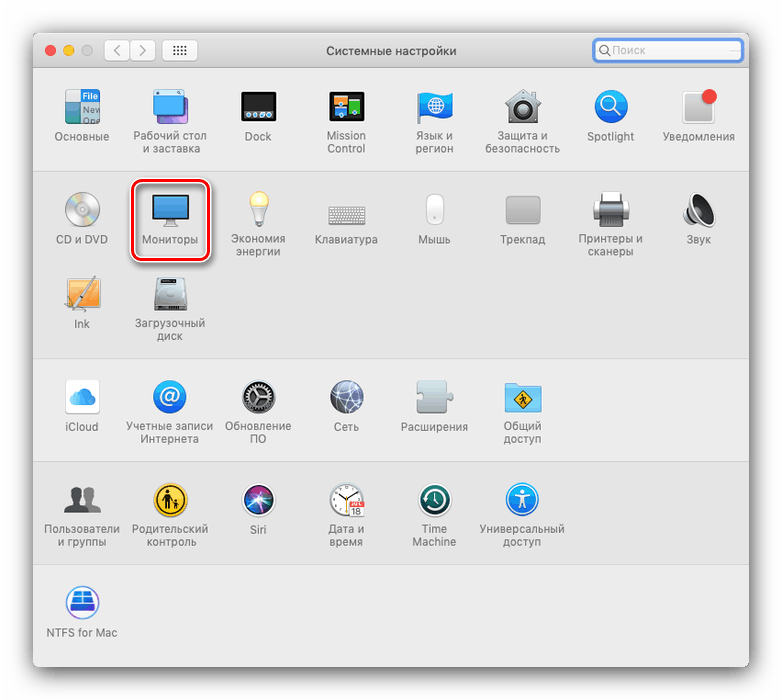
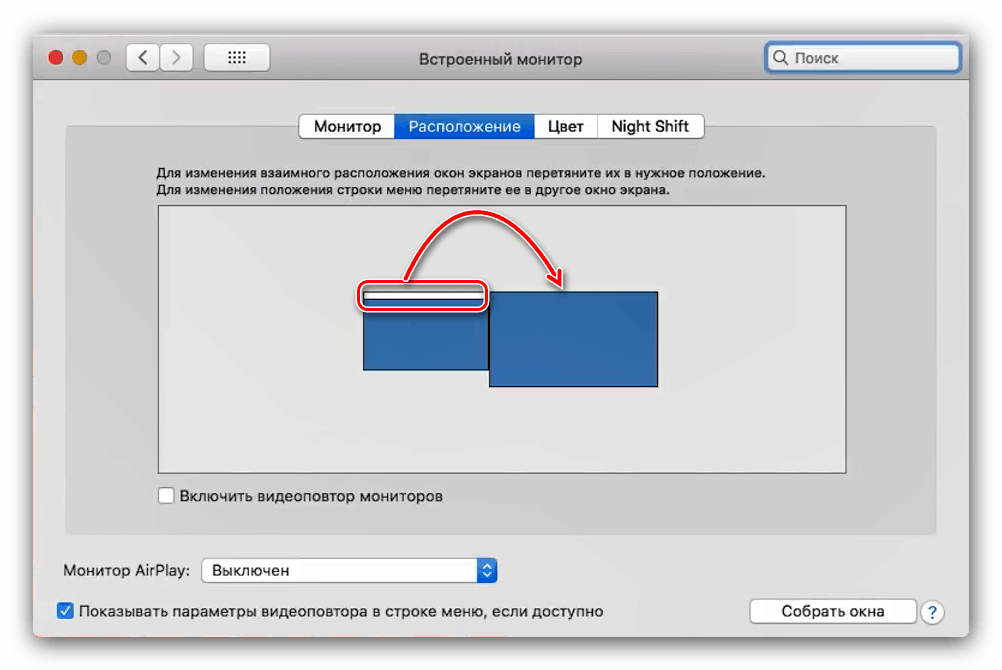
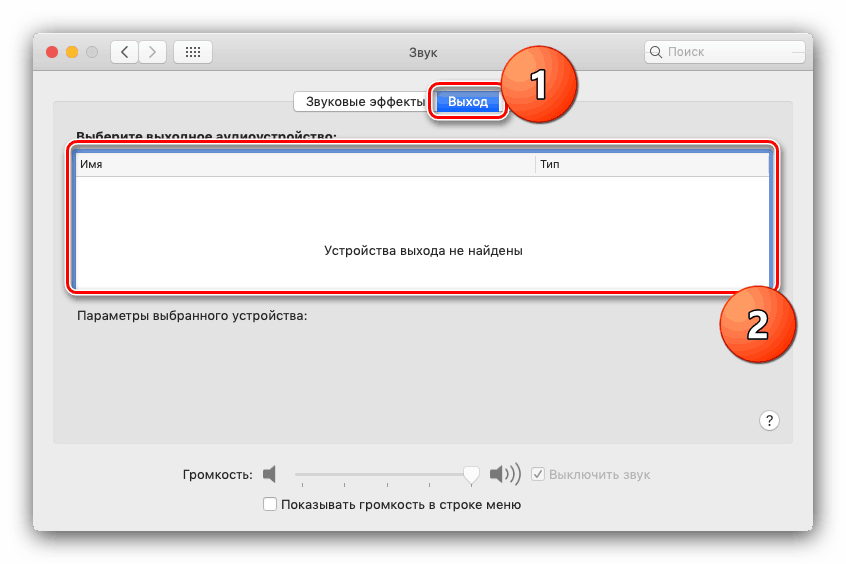
تم - يمكنك الآن استخدام الحل المحدد للعمل مع كمبيوتر محمول.
الطريقة 2: البث
تقنية AirPlay هي ميزة حصرية من أجهزة فك التشفير في Apple TV ، والتي تسمح لك بتوصيل أجهزة شركة Cupertian الأخرى بأجهزة تلفزيون: سواء أكانت أجهزة MacBook أو iPhone أو iPad.
- بادئ ذي بدء ، تأكد من أن لوحات المفاتيح و MacBook متصلة بشبكة Wi-Fi نفسها.
- قم بتشغيل Apple TV ، ثم في قائمة البرامج ، حدد "Settings" - "AirPlay" وتأكد من تشغيل الوظيفة.
- الآن دعنا ندخل في MacBook. افتح قائمة Apple - تفضيلات النظام - الشاشات . استخدم القائمة المنسدلة "AirPlay Monitor" التي حدد فيها "Apple TV" . ثم انقر على أيقونة إعادة تشغيل الفيديو.
- ربما يكون اتصال AirPlay محميًا بكلمة مرور - سيظهر على شاشة التلفزيون. يجب إدخال كلمة المرور هذه على جهاز MacBook.
- قد تحتاج أيضًا إلى ضبط إخراج الصوت. في هذه الحالة ، كرر الخطوة 6 من الطريقة السابقة ، ولكن بدلاً من التلفزيون ، حدد خيار "Apple TV" في علامة التبويب "إنهاء" .

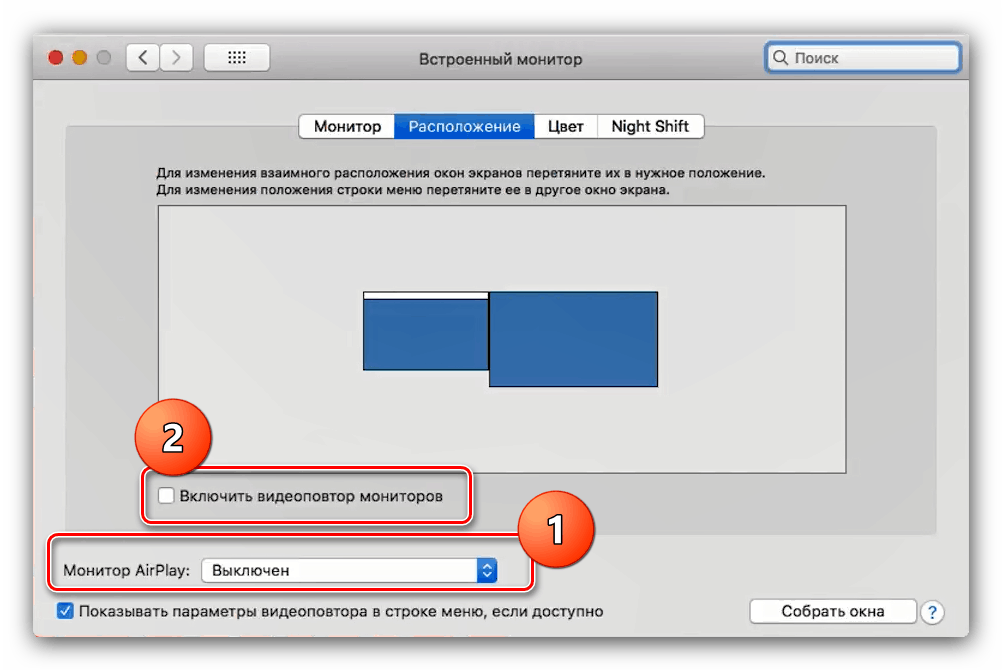
حل للمشاكل المحتملة
غالبًا ما تحدث مشكلة مزعجة للغاية عند توصيل جهاز MacBook بالتلفزيون. ادرسهم وأخبرك بطرق الحل.
بعد الاتصال بالتلفزيون ، أشرطة سوداء
ظهور أشرطة سوداء هو علامة واضحة على مشاكل التوسع. القضاء عليهم بسيط جدا.
- افتح "تفضيلات النظام" وانتقل إلى الأداة الإضافية " الوصول الشامل" .
- في القائمة الموجودة على اليسار ، انقر فوق خيار "تكبير / تصغير" . تحقق من خيارات "استخدام اختصارات لوحة المفاتيح للتكبير" و "الصور الملساء" .
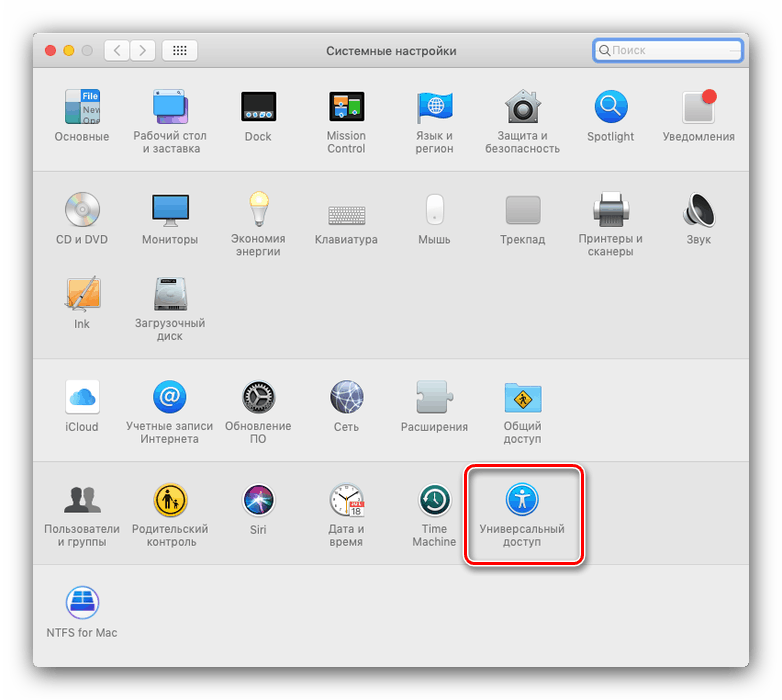
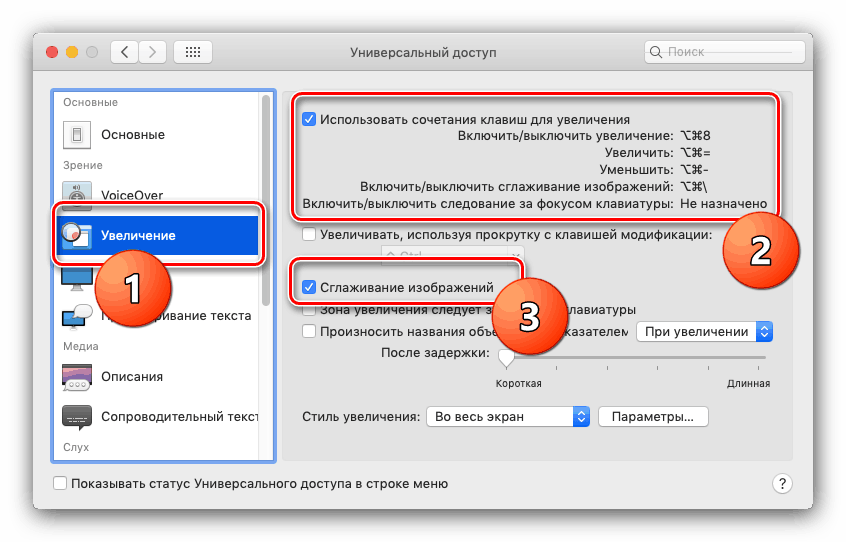
الآن يمكن ضبط مقياس الصورة باستخدام مجموعات المفاتيح المشار إليها.
اقرأ أيضا: اختصارات لوحة المفاتيح لنظام التشغيل MacOS
ينتقل MacBook إلى وضع السكون ويقوم التلفزيون بإيقاف تشغيل استقبال الصور
واحدة من أكثر المشاكل المزعجة. يمكن حلها على النحو التالي:
- قم بتشغيل التطبيق "Terminal" - وهو موجود في مجلد "الأدوات المساعدة" .
- اكتب pmset noidle فيه واضغط على Return .
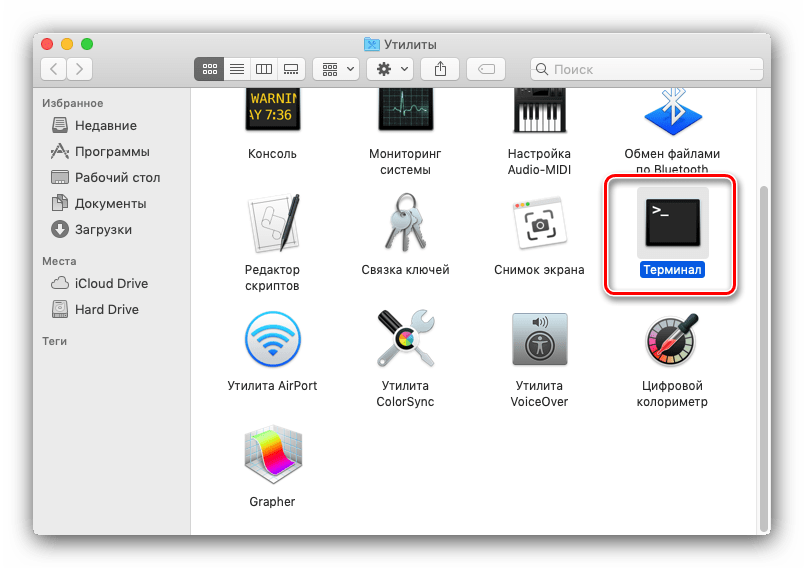
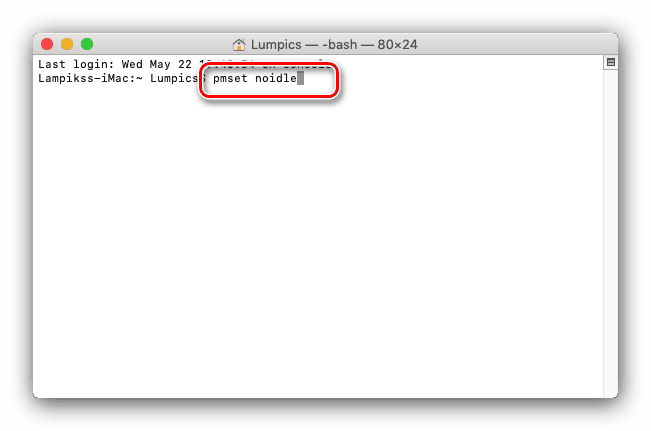
تم - تم الآن تعطيل وضع السكون تمامًا ولن يزعجك.
استنتاج
نظرنا في كيفية توصيل جهاز MacBook بأجهزة التلفزيون. كما ترون ، لأنهم لا يستطيعون الاستغناء عن ملحقات إضافية.